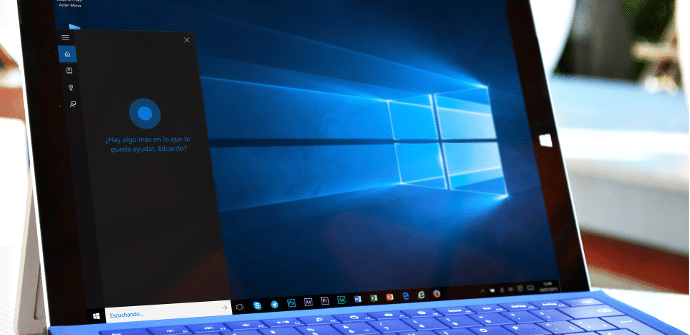
Come è ancora logico, Microsoft sta rilanciando con Windows 10 una strategia globale basata sul proprio ecosistema per, dal PC, conquistare il terreno in tablet e cellulari. La scommessa è sicuramente intelligente e crediamo che il Redmond possa trarne vantaggio in un modo che Google e Apple dovranno viaggiare ad un certo punto. Tuttavia, i servizi dell'azienda guidata da Nadella non sono sempre i più efficienti.
Windows 10 deve essere un buon sistema operativoSe guardiamo alla traiettoria storica di Microsoft. Vista era chiaramente un Windows 7 incompiuto; e l'ultima versione, secondo molti (tra cui ci includiamo anche noi), è riuscita a fare ciò che 8 e 8.1 non erano riusciti a fare: progettare un ambiente per dispositivi touch e PC davvero integrato. È chiaro che si tratta di un processo e che c'è ancora molto da fare, tuttavia, il concetto inizia a mostrare potenti sfumature di funzionalità.
Un utente esigente, però, cerca sempre di ottenere il massimo dalla propria attrezzatura e per questo è necessario dotarsi di i migliori strumenti, indipendentemente dal fatto che siano forniti dall'una o dall'altra società. In questo senso, come cercatore, Google è qualche passo avanti Bing. Oggi ti mostriamo come impostare il motore di ricerca ideato da Page e Brin di default sul tuo dispositivo Windows 10.
Come dare prima le luci della ribalta a Chrome
Prima di tutto dobbiamo configurare chrome come browser predefinito, se non l'hai già fatto. È qualcosa di molto semplice, e mentre attraversiamo lo schermo, possiamo cogliere l'occasione per lasciare un'altra serie di domande a nostro piacimento. Ad esempio, metti VLC come giocatore o qualsiasi programma a cui siamo abituati.
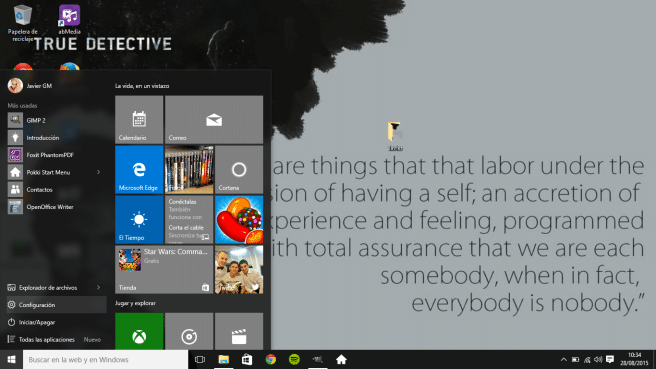
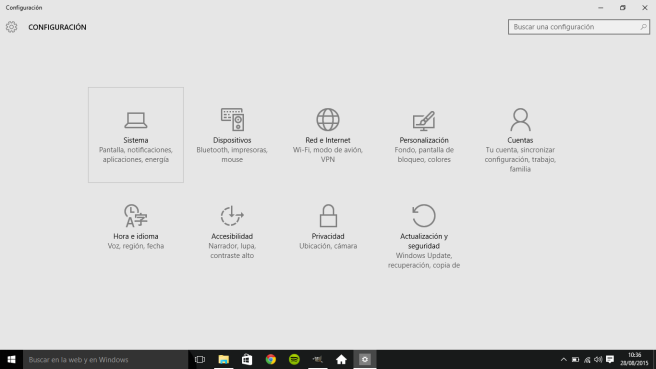
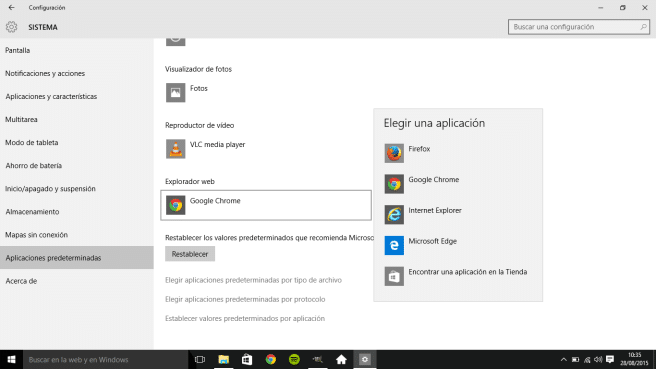
Non ci resta che fare clic sul pulsante Casa > Configurazione > Sistema > App predefinite. Cerchiamo la sezione del browser web e selezioniamo Chrome. Da questo momento in poi, ogni volta che il sistema dovrà avviare un sito web, sarà il browser Google a portarci all'indirizzo desiderato.
Installazione dell'estensione Bing2Google
La prossima cosa è aprire Chrome e nel suo negozio di applicazioni installiamo l'estensione bing2google. Questo strumento farà funzionare il motore di ricerca di Mountain View per impostazione predefinita Windows 10.
È possibile accedere direttamente all'estensione facendo clic sul collegamento sopra.
Controlla che tutto funzioni correttamente
Ora la casella di ricerca che appare nella parte inferiore della barra degli strumenti dovrebbe restituire, quando inseriamo un termine, il Classifica di pertinenza di Google invece di Bing, e lo farà tramite Chrome e non Edge o Internet Explorer.
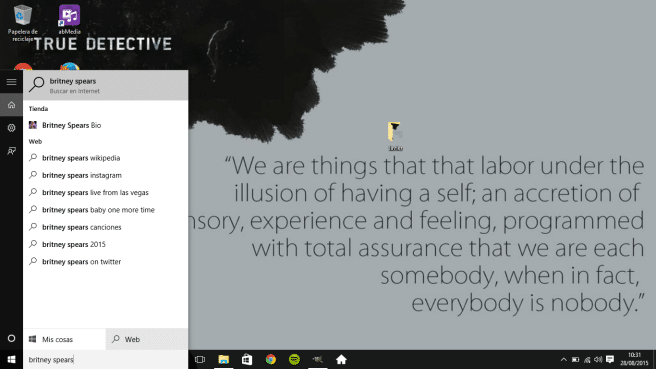
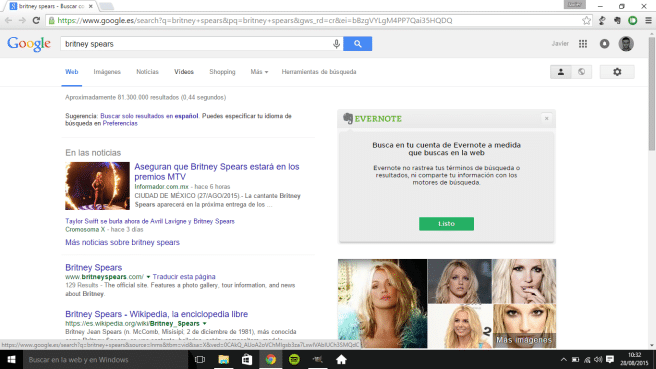
Puoi fare il test. Inserisci quello che vuoi cercare, ad esempio «Britney Spears'O'Trattato logico filosofico»E… voilà!
Google non è migliore di Bing, solo diverso. Prova a cercare video con Bing 😉